 de.hideout-lastation.com
de.hideout-lastation.com
Waze ermöglicht nun benutzerdefinierte Sprachanweisungen - So geht's
Langjährige Waze-Benutzer sind sich wahrscheinlich bewusst, dass die Navigations-App eine große Anzahl von Optionen für die Stimmenrichtung enthält, die von den Standard- Optionen bis hin zur gelegentlichen Prominenten-Stimme reichen. Von diesem Punkt an können Sie Waze auch eine andere Stimme hinzufügen - Ihre eigene!
Im neuesten Update von Waze ist die App jetzt mit einer Sprachrekorder- Funktion ausgestattet, mit der Sie Ihre eigenen Sprachanweisungen aufnehmen können. Innerhalb des Voice Recorders hat Waze eine handliche Liste von 39 Befehlen erstellt, die alle eine Stimme mit variabler Länge unterstützen können.
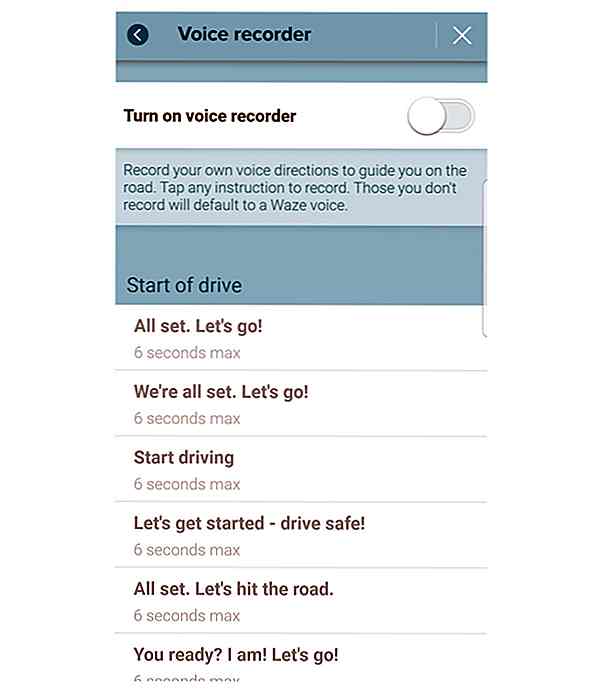 Die Aufnahme einer Sprachrichtung ist ziemlich einfach. Alles, was Sie tun müssen, ist, den Voice Recorder einzuschalten, auf einen der Befehle zu tippen, den Sie aufzeichnen möchten, und wenn Sie fertig sind, tippen Sie auf die Aufnahme- Schaltfläche.
Die Aufnahme einer Sprachrichtung ist ziemlich einfach. Alles, was Sie tun müssen, ist, den Voice Recorder einzuschalten, auf einen der Befehle zu tippen, den Sie aufzeichnen möchten, und wenn Sie fertig sind, tippen Sie auf die Aufnahme- Schaltfläche.Da Waze Sie warnt, wenn Sie zum ersten Mal versuchen, eine Sprachrichtung aufzunehmen, sollte dies idealerweise in einer ruhigen Umgebung erfolgen, um sicherzustellen, dass die Aufzeichnung klar ist.
 Sobald Sie mit der Aufnahme Ihrer Sprachanweisungen fertig sind, können Sie diese Aufnahme verwenden, indem Sie im Menü Sprachrichtung die Aufnahme auswählen.
Sobald Sie mit der Aufnahme Ihrer Sprachanweisungen fertig sind, können Sie diese Aufnahme verwenden, indem Sie im Menü Sprachrichtung die Aufnahme auswählen.Leider scheint es, dass Waze keine Option implementiert hat, die es Nutzern erlaubt, ihre Stimmrichtungen miteinander zu teilen. Wenn Sie also Ihre Stimmanweisungen mit Ihren Freunden teilen möchten, müssen Sie noch eine weitere Reihe von Anweisungen aufnehmen .
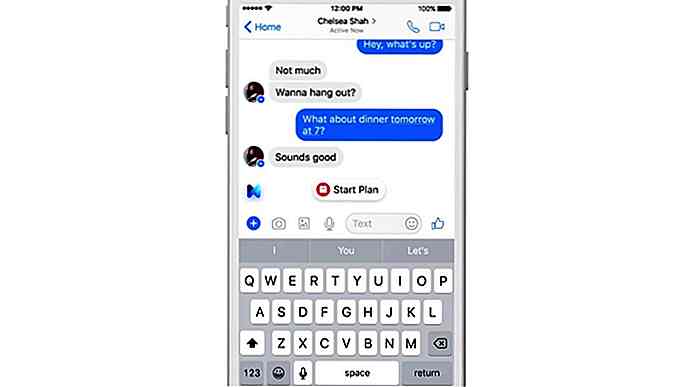
Facebook stellt einen AI-Assistenten in seine Messenger-App vor
Im Jahr 2015 hat Facebook die Welt mit M, einem digitalen Assistenten, der für die Messenger-App gemacht wurde, geneckt . Jetzt, zwei Jahre nach der ersten Veröffentlichung, ist M jetzt in der neuesten Version der Messenger App zu finden .Momentan für Messenger-Benutzer in den Vereinigten Staaten verfügbar, mit einer weltweiten Veröffentlichung, die kurz danach folgt, ist M ein AI-unterstützter digitaler Assistent, der seinen Benutzern helfen kann, bestimmte Aufgaben zu erledigen . Da M
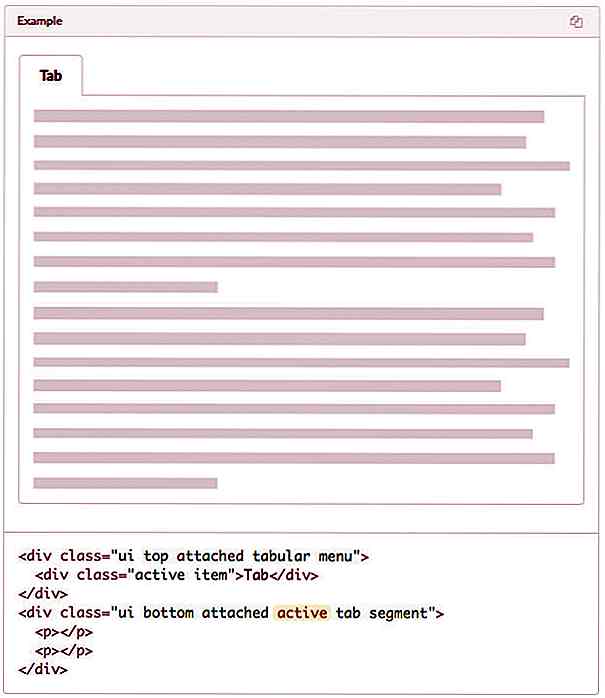
Erstellen Sie mit Semantic UI schnellere Responsive Websites
Frontend-Frameworks wie Bootstrap sind immer noch der letzte Schrei. Es gibt Dutzende von großartigen Möglichkeiten zur Auswahl, aber eine, die meine Aufmerksamkeit kürzlich erregt hat, ist die semantische Benutzeroberfläche .Zugegeben, diese Bibliothek gibt es schon seit einiger Zeit. Die neueste Version der Version 2.2 e
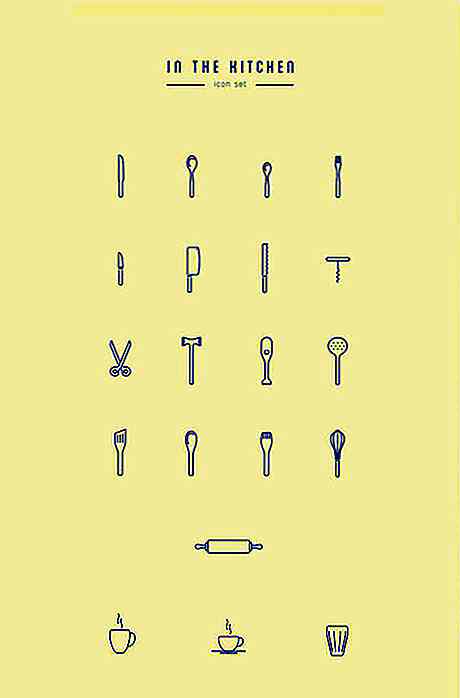
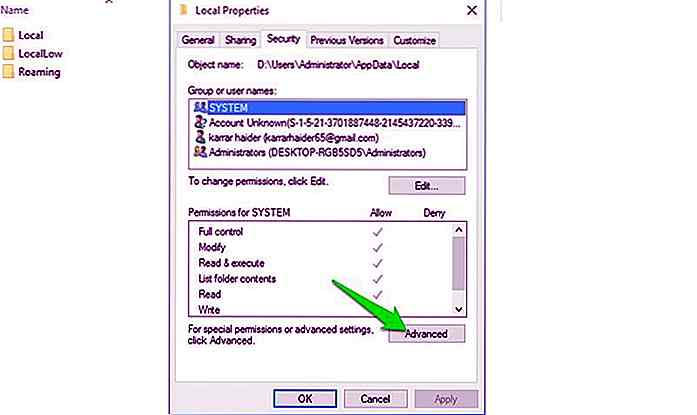
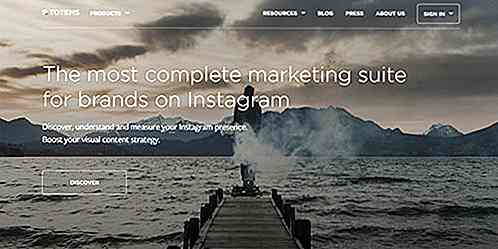
![So ändern Sie den OneDrive-Standardspeicherort unter Windows 8.1 [QuickTip]](http://hideout-lastation.com/img/tech-design-tips/636/how-change-onedrive-default-location-windows-8.jpg)